超级终端是一个程序,可通过调制解调器、零调制解调器电缆或以太网连接,使用该程序连接到其他计算机、Telnet站点等。xp系统有超级终端,但时候在win7系统开始菜单中没有找到超级终端,很多网友可能不知道win7超级终端在哪里,那么win7中的超级终端在哪?,本文小编就给大家讲讲一下win7超级终端在哪里打开的详细操作步骤。
工具/原料:
系统版本:win7
品牌型号:联想(thinkpad)E15
软件版本:windows
方法/步骤:
win7超级终端怎么打开详细操作步骤:
1、首先要在控制面板中设置,开始→控制面板→电话和调制解调器。

2、打开位置信息→选择国别、区号、电话等相关讯息→确定。
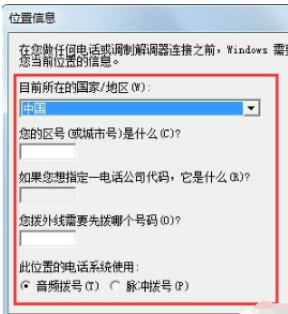
3、双击打开hypertrm.exe程序,会有一个是否默认的选中项,自行决定,或勾选“请不要再问这个问题”之后再选择(是或否)。

4、如果是自己从XP操作系统提取的超级终端的程序,确保所有的动态链文件的完整性,比如hypertrm.dll文件可能会没有,找到后保存在同一个文件夹内,否则打开会出错。

5、设置完毕,即可打开超级终端进行调试。双击打开hypertrm.exe程序,会有一个是否默认的选中项,自行决定,或勾选 请不要再问这个问题 之后再选择(是或否)。
6、如果之前未在位置信息中设置正确的讯息,系统会检测到并提醒用户重新设置。
7、此时弹出超级终端的界面(说明程序和操作系统兼容),新建连接的名称。
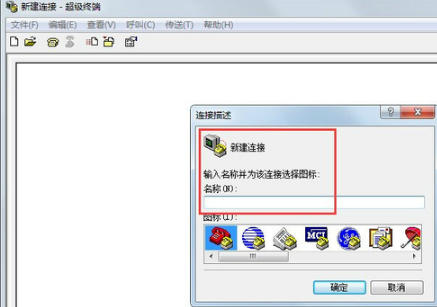
8、如有多个连接,也可以在这里新建。输入错误的话,可以点击编辑,输入正确的讯息。

9、输入正确的IP地址即可进行连接。

总结:
上述内容是win7电脑添加windows超级终端的详细操作流程,希望帮助到一些新用户的。